ReadyNAS® Remote 系为使用 ReadyNAS 网络附加存储系统的用户而设计。当你出门在外,凭借该应用可访问你存储在ReadyNAS系统上的任何文件。现在,你可以通过使用Wi-Fi或3G服务的移动设备存储(iPod Touch,iPhone or iPad),共享及保护你的数据。
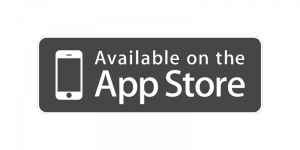
设置 ReadyNAS
- 确保你已安装了最新版ReadyNAS Remote 插件, v1.0.9.31 或更高版本,并添加了一个Remote用户到许可列表。
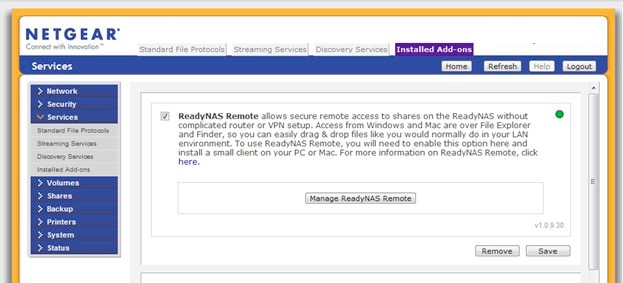

- 开启 FTP 服务. 为便于访问,保持默认设置,认证模式为“匿名“。若你想设为用户模式,则须在iPhone应用程序中定义一个用户。
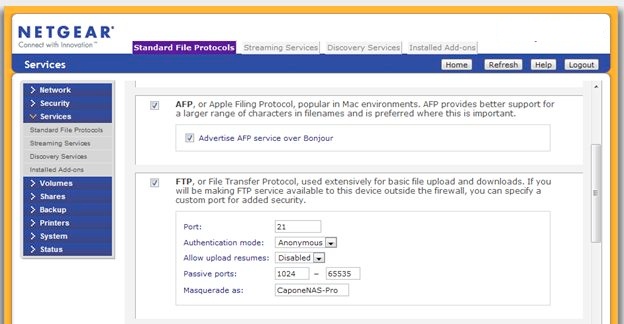
- 对于你想通过 iPhone访问的任何一个共享区,你都应当启用FTP 访问。
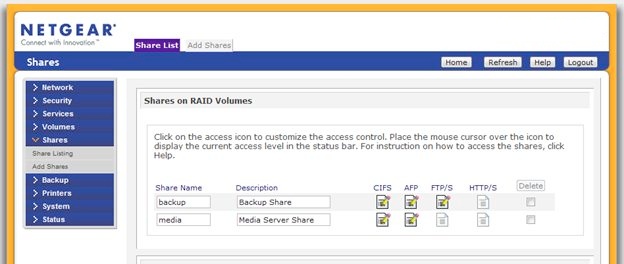
iPhone 上的设置
- 要从iPhone连接,首次运行应用程序时,你将见到设置由你授权可进行以上访问的Remote用户的提示
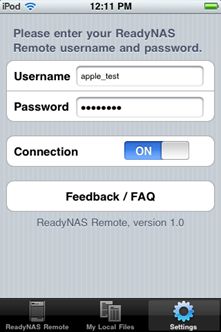
- 连接之后,摁下ReadyNAS Remote,就可见到你已启用Remote访问的ReadyNAS设备。

- 首次选择ReadyNAS, 会被要求设置FTP 认证信息。若你按之前所述保留了ReadyNAS的默认配置,可直接按下Done。
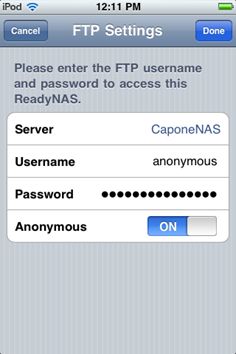
- 一旦连上, 将见到你已启用FTP访问的文件夹。

问题 / 反馈
若您对基于iPhone的ReadyNAS Remote有任何疑问或反馈,请访问我们的社区论坛,我们的Remote 专家将乐于为您效劳。
ReadyNAS Remote Forums
